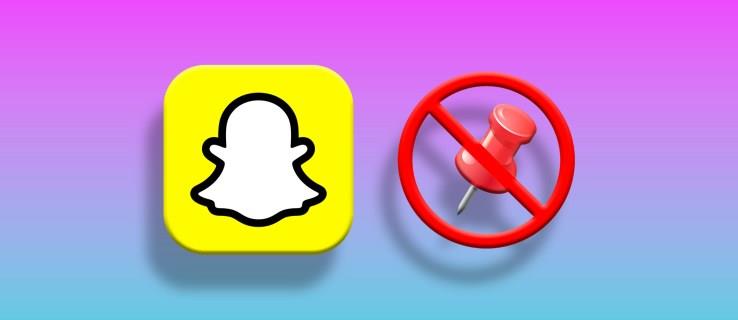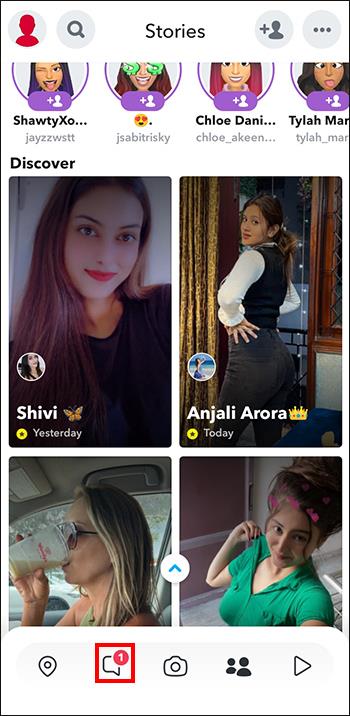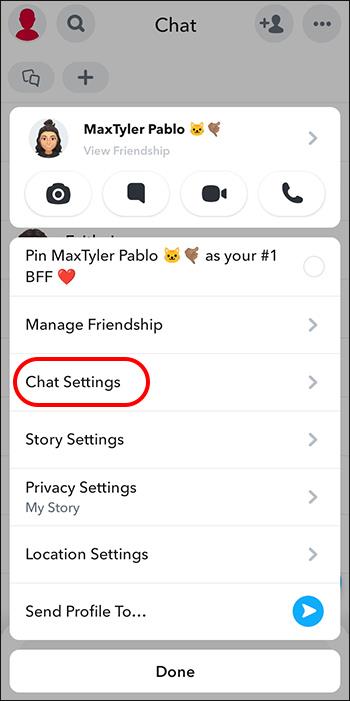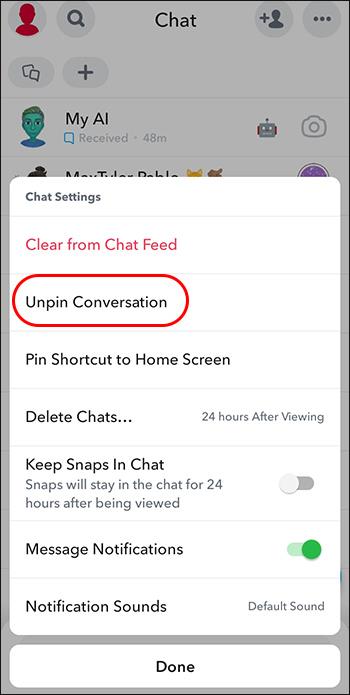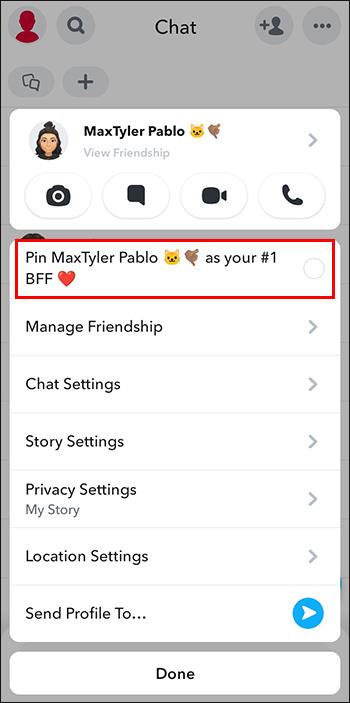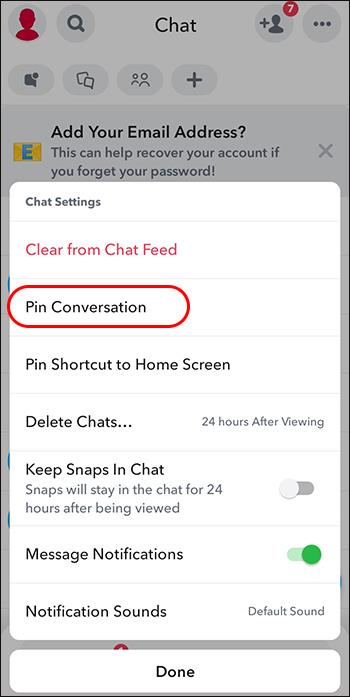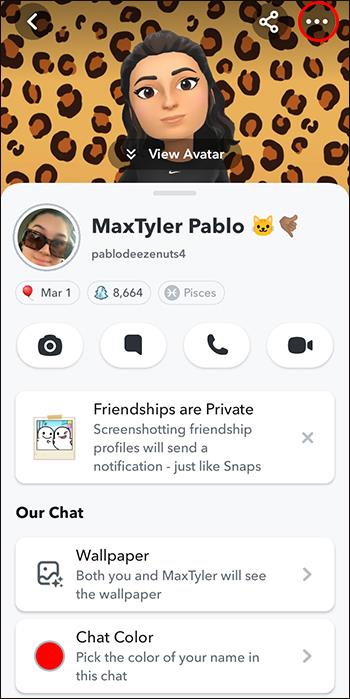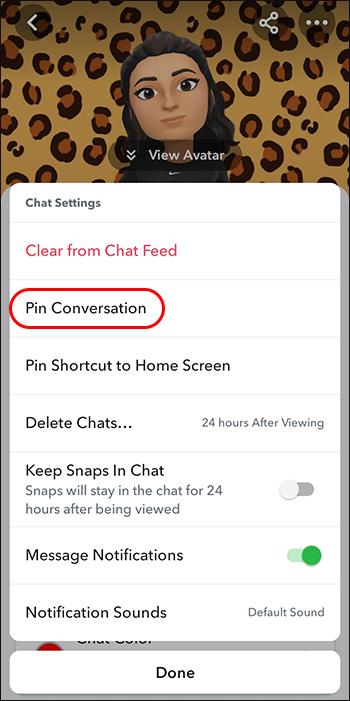Snapchat giver dig mulighed for at fastgøre nogen i chatten for nem kommunikation. På denne måde kan du hurtigt finde dem, når du har brug for det. Dette kan være nyttigt, hvis det er nogen, du jævnligt har en samtale med, eller fordi du har brug for dem øverst på chatlisten til en bestemt samtale.
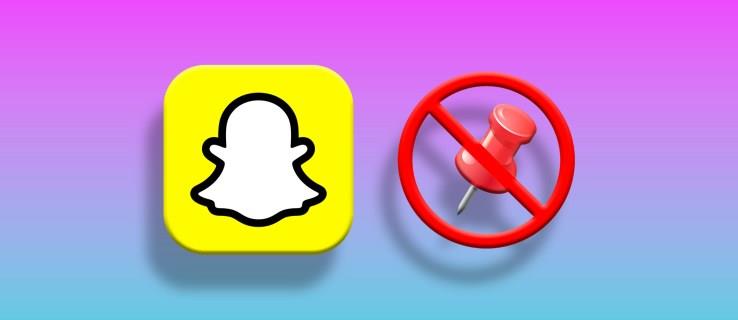
Men af en række årsager vil du måske frigøre dem, da du ikke længere behøver at kommunikere med dem så ofte, som du gjorde før. Hvis du er en Snapchat-bruger, der kæmper med at løsne nogen, er der ingen grund til bekymring. Denne artikel viser dig, hvordan du nemt kan frigøre nogen på Snapchat.
Sådan frigøres nogen på Snapchat
Der er to måder at frigøre nogen på Snapchat. Den første metode bruges til at fastgøre og frigøre enhver, du taler med på Snapchat. Den anden metode er at frigøre en BFF, som kun er tilgængelig for Snapchat Plus-abonnenter.
- Åbn Snapchat- appen på din telefon.
- Rul ned til chatikonet nederst på skærmen for at åbne alle dine chats.
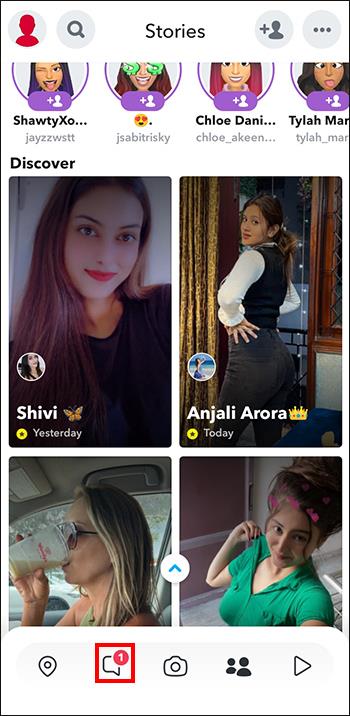
- Gå til chatten med den person, du vil frigøre.
- Tryk længe på samtalen for at få pop op-menuen frem.
- Tryk på Chatindstillinger .
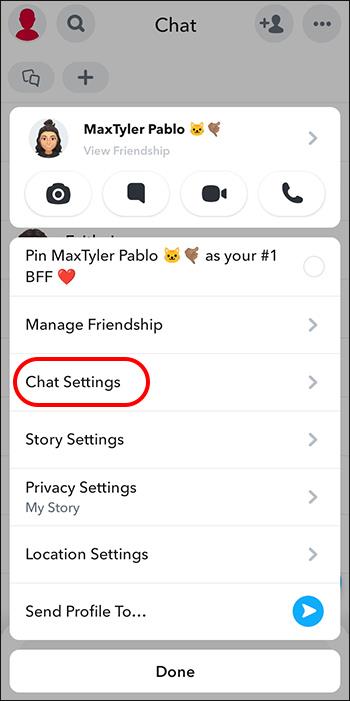
- Vælg Frigør samtale .
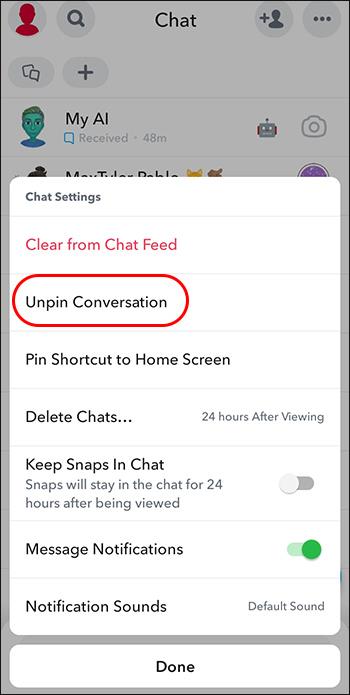
Denne person vil nu blive frigjort fra toppen af din Snapchat-samtaleliste.
Bemærk, at hvis du blokerer nogen på Snapchat , bliver de automatisk frigjort og fjernet fra dit feed.
Sådan frigøres en BFF på Snapchat
Hvis du er Snapchat Plus-abonnent, kan du få en BFF (bedste ven for evigt). Bedste venner på Snapchat fremhæver otte venner, som du interagerer regelmæssigt med. Du kan ikke vælge dem; systemet opdaterer automatisk dine bedste venner baseret på dine hyppigste interaktioner.
Selvom disse venner allerede alle er prioriteret for at gøre dem nemme at finde, har du også mulighed for at fastgøre din nummer 1 BFF for at kunne nå dem først. Og du kan til enhver tid frigøre dit valg.
- Start Snapchat på din telefon
- Klik på Chat-ikonet nederst på skærmen.

- Find din BFF med en emoji ud for deres navn.

- Tryk ned på din samtale med dem, indtil pop op-menuen vises.
- Tryk på Fastgjort som din #1 BFF for at fjerne markeringen af fluebenet.
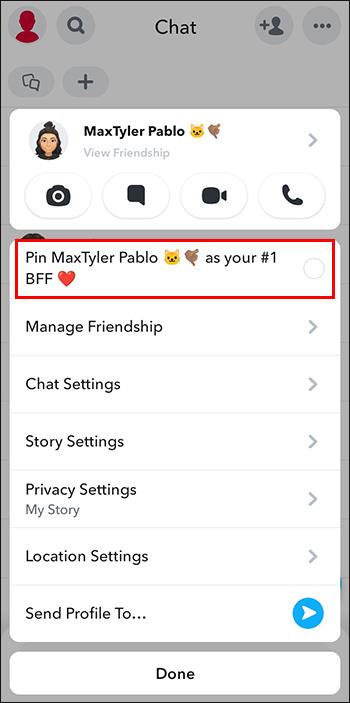
- Klik på Udført for at anvende dine ændringer.
Bemærk, at disse venner er vist i sektionerne Send til og Chat for nem adgang, og kun du kan få adgang til dem. De er også identificeret med bestemte emojis ved siden af deres navne, så hvis du undrer dig over, hvad de betyder, kan du læse mere i vores guide om, hvad emojis ved siden af et navn betyder på Snapchat. Når du har frigjort personen, vil alle disse hurtige adgange ikke være der længere.
Hvis du ikke ønsker at bruge metoden ovenfor, kan du fastgøre en anden BFF, som automatisk vil frigøre den tidligere BFF. Du kan kun have én nummer 1 BFF ad gangen. Så valg af en ny vil automatisk fortryde den tidligere. Fastgørelse af en BFF kan gøres på samme måde, som du frigør en. Hvis du vælger "Fastet som din #1 BFF" ud for deres navn, vil du gøre dem til din nye fastgjorte BFF.
Sådan fastgør du nogen på Snapchat
Når du har frigjort nogen på Snapchat, vil du måske fastgøre vedkommende igen til toppen af chatten. Du kan sagtens gøre det igen uden besvær. Hvis du har glemt, hvordan du fastgør en person på Snapchat, er her de forskellige måder at gøre det på:
- Åbn Snapchat på din telefon.
- Naviger til Chat nederst på skærmen.

- Find den chat, du vil have fastgjort, og tryk ned på den for at aktivere pop op-menuen.
- Vælg Chatindstillinger fra mulighederne.
- Vælg Fastgør samtale , og din samtale vil blive fastgjort øverst på din chatliste.
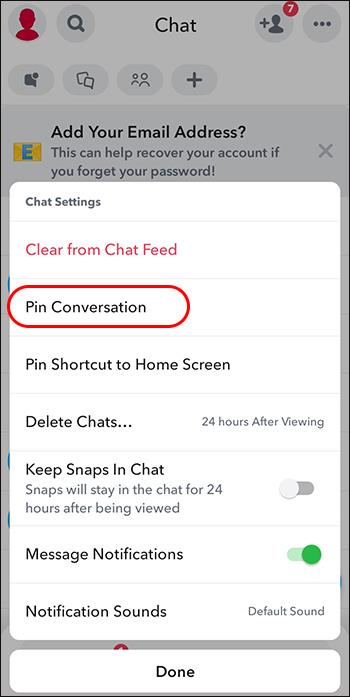
Alternativ metode
- Åbn Snapchat på din telefon.
- Stryg til højre på kameraskærmen. Dette åbner din chatliste eller venneskærm.
- Find chatten med den person, du vil fastgøre.

- Tryk ned på personens profilbillede for at åbne vedkommendes profil.
- Klik på pop op-menuen i øverste højre hjørne af deres profil.
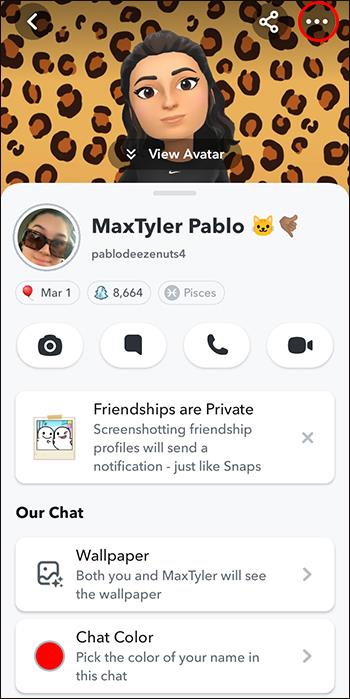
- Vælg Chatindstillinger fra mulighederne nederst på skærmen, og vælg Fastgør samtale .
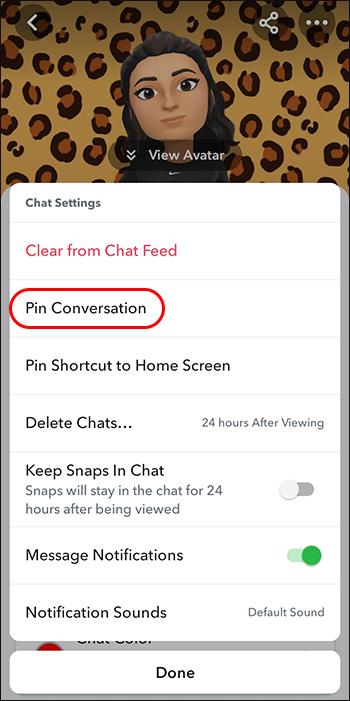
Vil den person, der er fastgjort og frigøres, blive underrettet af Snapchat?
Nej, Snapchat underretter ikke nogen, hvis du fastgør eller frigør deres samtale. Dine fastgjorte samtaler er helt private for dig. Det er din måde at prioritere bestemte samtaler med bestemte personer for lettere adgang. Og det er også dit privilegium, hvis du vil fjerne dem fra fastgjort chat.
Kan jeg frigøre en person, der har blokeret mig på Snapchat?
Ja, du kan frigøre en person, der har blokeret dig på Snapchat . Snapchat fjerner ikke nogen, der har blokeret dig fra din chatliste. De får ikke dine beskeder længere. Så hvis du opdager, at du er blevet blokeret af en, du har fastgjort, kan du frigøre dem på samme måde, som du frigør alle chats.
Hvor mange personer kan jeg fastgøre ad gangen?
Du kan kun fastgøre tre personer ad gangen på Snapchat. Hvis du vil fastgøre en anden efter dine første tre, bliver du nødt til at frigøre en af de personer, du har fastgjort. Hvis ikke, får du en fejlmeddelelse. En anden mulighed er at abonnere på Plus-versionen, så du kan have op til otte bedste venner. De vil være grupper og vises separat, så du nemt kan få adgang til disse konti, som du har flere interaktioner med.
Er der en grænse for, hvor ofte jeg kan fastgøre og frigøre nogen?
Nej, der er ingen grænse for, hvor ofte du kan fastgøre eller frigøre nogen. Det anbefales dog stadig, at du kun bruger funktionen, når du har brug for det, da spamming kan få din konto spærret på Snapchat. Hvis du fastgør og frigør nogen med mellemrum, kan det tælle som spamming.
Er det to forskellige ting at fastgøre nogen og fastgøre en samtale på Snapchat?
Du har måske set sætningerne "fastgøre samtale" og "fastgøre nogen" brugt i flæng og spekuleret på, om de er de samme. Ja, det er de. Fastgørelse af en samtale er dybest set at fastgøre din chat med en bestemt person. Så bliv ikke forvirret, når du ser begge sætninger brugt; de betyder det samme.
Kan jeg have mere end én BFF på Snapchat?
Det kommer an på hvad du mener med BFF. Hvis du henviser til de bedste venner, så må du have op til otte. Men når det kommer til en nummer 1 BFF, kan du kun have én af dem på Snapchat. Så hvis du vil have en anden BFF, mister du den tidligere.
Hvorfor kan jeg ikke fastgøre og frigøre nogen på min Android-telefon?
Desværre kan Android-brugere ikke fastgøre og frigøre nogen på Snapchat. Så hvis du ikke kan finde den funktion på din telefon, er det fordi den ikke er tilgængelig for Android-brugere. Forhåbentlig bliver det gjort tilgængeligt i fremtiden. Men i mellemtiden kan du abonnere på Snapchat Plus for at få bedste venner og en BFF nummer 1.
Hold kun rigtige samtaler fastgjort
Snapchat har gjort det muligt for dig at administrere dine fastgjorte samtaler med kun de nødvendige personer. Så det ville være bedst at bruge funktionen til at frigøre enhver, du ikke vil have øverst på din chatliste. Og med denne artikel skulle det nu være en tur i parken.
Synes du, at Snapchats pin- og unpin-funktion er praktisk? Hvad ville du gøre for at forbedre det? Fortæl os det i kommentarfeltet nedenfor.
Ofte stillede spørgsmål